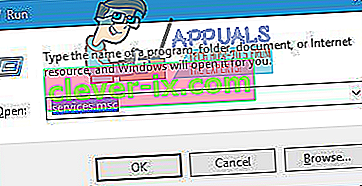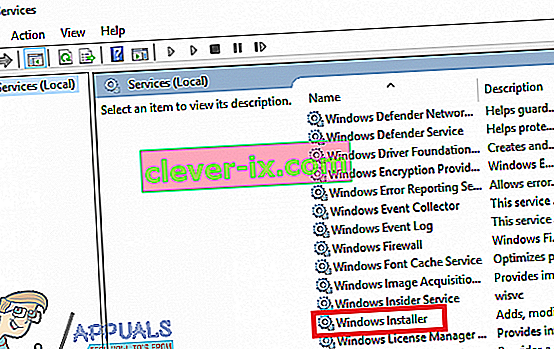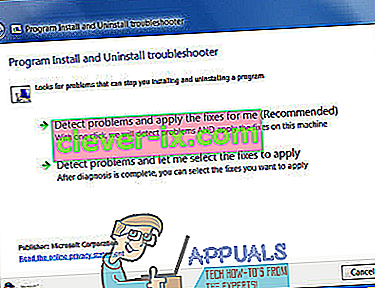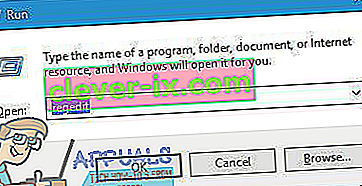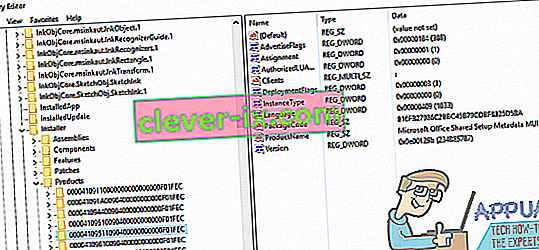Jedan od najčešćih problema s kojima se korisnici sustava Windows suočavaju dok pokušavaju instalirati ili deinstalirati aplikaciju na bilo kojoj verziji operativnog sustava Windows onaj je kada instalacija ili deinstalacija ne uspije, a korisnik pogođen problemom vidi poruku o pogrešci koja glasi:

„ Značajka koju pokušavate koristiti je na mrežnom resursu koji nije dostupan “
Poruka o pogrešci savjetuje korisniku da jednostavno klikne na U redu za ponovni pokušaj instalacije - koja u većini slučajeva daje iste rezultate - ili ručno upiše zamjenski put do mape koja sadrži paket za instalaciju / deinstalaciju. Iako sama poruka o pogrešci navodi da se značajka kojoj instalacijski / deinstalacijski paket pokušava pristupiti nalazi na mjestu koje je iz nekog razloga nedostupno procesu instalacije / deinstalacije, korijen ovog problema nije uvijek tako jednostavan kao taj .
Ovaj problem može uzrokovati bilo što što iz usluge Windows Installer jednostavno ne radi iz nekog razloga zbog oštećenja ili na drugi način neprepoznatljivih vrijednosti registra koji pripadaju programu koji pokušavate instalirati ili deinstalirati. Srećom, ovaj se problem može riješiti, a možete ga riješiti i sami. Slijede neka od najučinkovitijih rješenja pomoću kojih možete riješiti ovaj problem:
1. rješenje: Provjerite je li pokrenuta usluga Windows Installer
Ako se usluga Windows Installer ne izvodi na vašem računalu, postoji mogućnost da bilo koja instalacija i / ili deinstalacije koje pokušate propadnu. Ako imate ovaj problem, pobrinite se da je pokrenut servis Windows Installer dobro mjesto za započeti putovanje da biste ga se riješili. Da biste bili sigurni da je servis Windows Installer pokrenut, morate:
- Pritisnite tipku s Windows logotipom + R da biste otvorili dijaloški okvir Pokreni .
- Type S sluge. msc u dijaloški okvir Pokreni i pritisnite Enter .
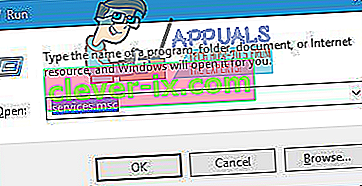
- U upravitelju usluga pomaknite se prema dolje na popisu usluga koje imate na računalu i pronađite uslugu Windows Installer i kliknite je desnom tipkom miša .
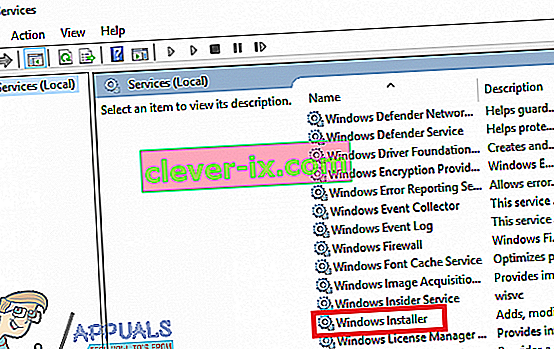
- Kliknite na Svojstva u rezultirajućem kontekstnom izborniku.
- Otvorite padajući izbornik koji se nalazi neposredno ispred vrste Startup i kliknite Automatic da biste ga odabrali.
- Ako status usluge na usluzi kaže Zaustavljeno , kliknite Start . Ako status usluge na usluzi kaže Započeto , preskočite ovaj korak.
- Kliknite Primijeni, a zatim U redu .
- Zatvorite upravitelja usluga .
- Ponovo pokrenite računalo.
Kada se računalo pokrene, pokušajte instalirati ili deinstalirati program s kojim ste se ranije suočavali i provjerite hoće li postupak završiti uspješno.
2. rješenje: preuzmite drugu kopiju programa za instaliranje ili je preuzmite na drugo mjesto
Možda imate ovaj problem jer je instalacijski program kojim pokušavate instalirati ili deinstalirati zahvaćeni program na neki način oštećen ili oštećen ili direktorij u koji ste ga preuzeli ima problema s komunikacijom s ostatkom računala. Ako je to slučaj, jednostavno preuzimanje druge kopije programa za instalaciju i / ili preuzimanje na drugu lokaciju na vašem računalu i upotreba za instaliranje ili deinstaliranje pogođenog programa trebalo bi biti dovoljno za obavljanje posla.
3. rješenje: Pokrenite alat za rješavanje problema s instaliranjem i deinstaliranjem programa
Ljudi iz Microsofta znaju da se korisnici Windowsa ponekad suočavaju s nizom različitih problema dok pokušavaju instalirati i deinstalirati programe u osnovi na svakoj verziji operativnog sustava Windows, uključujući i taj problem. U tom je slučaju Microsoft razvio i objavio alat za rješavanje problema za Windows koji je izričito dizajniran s jedinom svrhom da riješi najčešće probleme za koje je poznato da muče korisnike Windows-a dok instaliraju ili deinstaliraju programe na svoja računala. Da biste pokrenuli ovaj alat za rješavanje problema, koji se naziva Alat za rješavanje problema s instaliranjem i deinstaliranjem programa , morate:
- Kliknite ovdje ili ovdje da biste preuzeli alat za rješavanje problema s instaliranjem i deinstaliranjem programa .
- Pričekajte da se alat za rješavanje problema preuzme.
- Dođite do mjesta na koje ste preuzeli alat za rješavanje problema i dvaput ga kliknite da biste ga pokrenuli.
- Slijedite upute na zaslonu i prođite kroz alat za rješavanje problema sve do samog kraja.
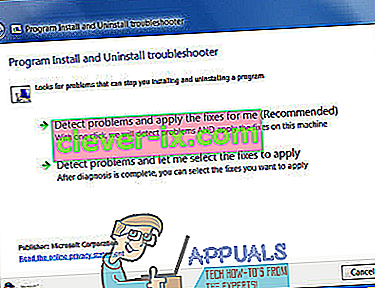
- Alat za rješavanje problema pokušat će otkriti i popraviti probleme kao što su oštećene vrijednosti registra i oštećeni ključevi registra i drugi problemi koji sprječavaju instaliranje novih programa i / ili deinstalaciju starih. Dopustite alatu za rješavanje problema ono što je zamišljeno.
Nakon što uspješno pokrenete alatku za rješavanje problema s instaliranjem i deinstaliranjem programa , ponovo pokrenite računalo i provjerite nastavlja li problem i nakon pokretanja računala.
4. rješenje: Izbrišite određeni ključ registra
- Pritisnite tipku s Windows logotipom + R da biste otvorili dijaloški okvir Pokreni .
- Upišite regedit u dijaloški okvir Pokreni i pritisnite Enter da biste otvorili uređivač registra .
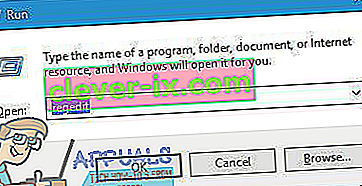
- U lijevom oknu uređivača registra otvorite sljedeći direktorij:
HKEY_LOCAL_MACHINE > SOFTVER > Razredi > Instalacijski program
- U desnom oknu Uređivača registra dvaput kliknite podključ Proizvodi pod ključem Instalater da biste ga proširili, a zatim jedan po jedan kliknite svaku podključ pod ključem Proizvodi da bi se njihov sadržaj prikazao u desno okno uređivača registra . Morate provjeriti niz registra naziva proizvoda ( REG_SZ ) za svaku od potključeva pod ključem Proizvodi jer će njihovi podaci o vrijednosti sadržavati naziv programa kojem je namijenjen određeni ključ registra. Morate nastaviti dok ne pronađete podključ koji pripada programu za koji imate problema s instalacijom ili deinstalacijom.
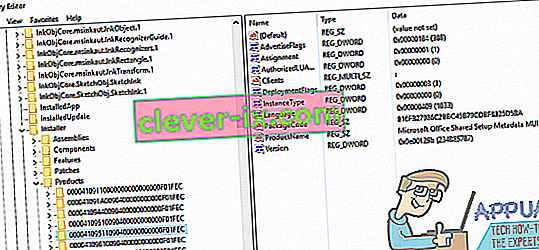
- Jednom kada pronađete podključ koji pripada pogođenom programu, kliknite desnu tipku miša na podključ i kliknite Izbriši .
- Kliknite Yes u pojavnom skočnom prozoru da biste potvrdili akciju.
- Kad se podključ koji pripada programu koji ispljuva poruku o pogrešci "Značajka koju pokušavate koristiti na mrežnom resursu koji nije dostupan", svaki put kada pokušavate instalirati ili deinstalirati, izbriše, zatvorite uređivač registra i ponovno pokrenite računalo.
Kad se računalo pokrene, obavezno pokrenite instalacijski paket za instalaciju / deinstalaciju pogođenog programa kako biste provjerili je li problem stvarno riješen.